بسم الله الرحمن الرحيم
الحمد لله رب العالمين و الصلاة و السلام على سيد الأولين و الآخرين نبينا محمد وعلى آله وصحبه اجمعين؛ أما بعد:
أهلا بكم زائري الكريم وسهلا في مدونتكم مدونة حل لمشاكل التقنية في موريتانيا، في هذه التدوينة أشرح لكم طريقة تثبيت برنامج F.LUX وكيفية ضبطه على الكومبيوتر.

يمكنك الرجوع الى أهمية هذا البرنامج من خلال هذه التدوينة هــــنـــــا
ننطلق الآن الى :
- خطوات التثبيت برنامج F.LUX
1. تحميل f.lux
انتقل إلى صفحة التنزيل من خلال الموقع الرسمي "https://justgetflux.com" المتوفرة لنظام التشغيل ويندوز Windows ولكن أيضًا لنظام التشغيل Mac و Linux وحتى iOS و Android! عظيم أليس كذلك؟
2. تثبيت f.lux
بعد تنزيل الأداة المساعدة الصغيرة الرائعة ، انتقل إلى دليل الوجهة وقم بتثبيته.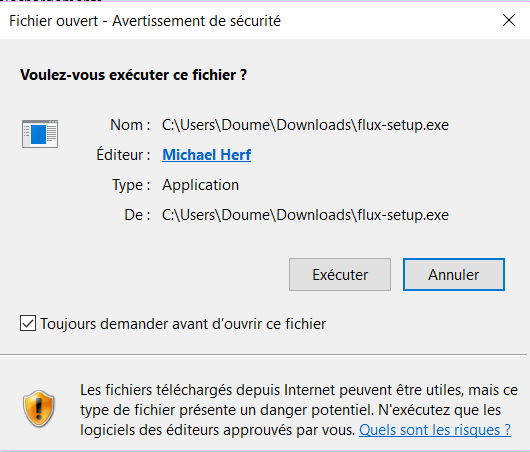
والآن ، عليك فقط ضبطه واعداده!
- ضبط اعداد F.LUX

هنا هو تمثيل f.lux. هنا يمكننا رؤية منحنى الليل والنهار. للوصول إليه ، انقر على أيقونة في أسفل اليمين (ممثلة بدائرة حمراء) وانقر على "الإعدادات Settings".
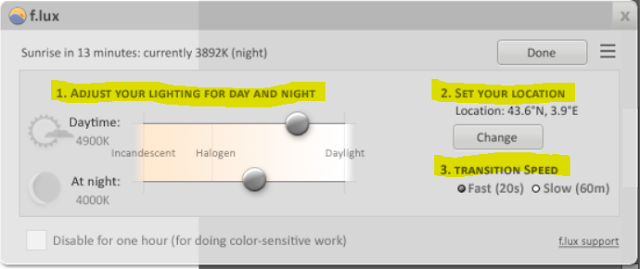
- التفسيرات:
- هنا من الممكن ضبط مزاج الألوان ليلا ونهارا.
- حدد موقعك بحيث يمكن لـ f.lux التكيف مع منحنى الشمس.
- ببساطة ، تتغير سرعة اللون عندما يحدث النهار أو الليل.

وضع Darkroom
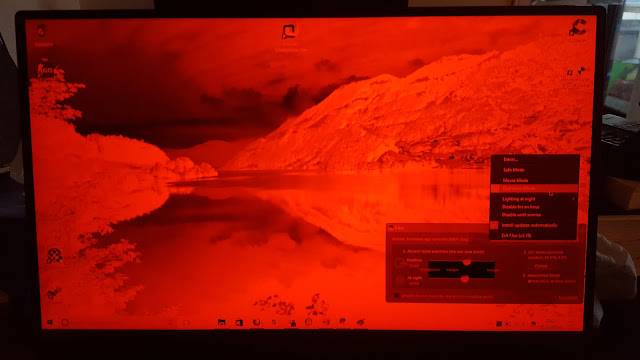
وضع Darkroom ("الغرفة المظلمة") الذي يعطي اللون الأحمر (كما في الصورة)، يشبه إلى حد ما آلية التصوير. علاوة على ذلك ، يقال إن اللون الأحمر هو اللون الأقل عدوانية مقارنة بالآخرين.
وضع فيلم Movie mode وآمن الوضع Safe Mode
- يحافظ "وضع الأفلام Movie mode" على التظليل وألوان الخلفية مع اللون المحيط أثناء مشاهدة الفيديو. أنا شخصياً لا أرى أي فرق.
- "الوضع الآمن Safe Mode" الذي يناسب أجهزة الكمبيوتر القديمة مع مشكلات توافق f.lux.
برق في الليل Lightning at night

يسمح لك باختيار درجات ألوان مختلفة تم ضبطها مسبقًا أثناء الليل.
- "تعطيل لمدة ساعة Disable for an hour" يعطل f.lux لمدة ساعة واحدة
- "تعطيل حتى شروق الشمس Disable until sunrise" الذي يعطل f.lux حتى شروق الشمس
- استنتاج وختاما
تم تصميم F.lux بالفعل لتهدئة عينيك و اراجتكم أثناء العمل على الكمبيوتر من خلال تقليل الضوء الشديد. شخصيا ، لا أرى أنه يستطيع أحد يعمل بالساعات على الكمبيوتر الاستغناء عنه . إذا كنت أيضًا تريد قضاء عدة ساعات دون "الشكوى" ، فلا تتردد في تنزيلها!
أرجوا أن تعجبكم و تفيدكم التدوينة،
لا تنسى المشاركة مع غيرك، لتعم الافادة.
وللمزيد من التدوينات ، اشترك في القائمة البريدية.
السلام عليكم ورحمة الله وبركاته
السلام عليكم ورحمة الله وبركاته
***********************
***********************






الرئيسية تحويل الاكوادإخفاء الابتساماتإخفاء